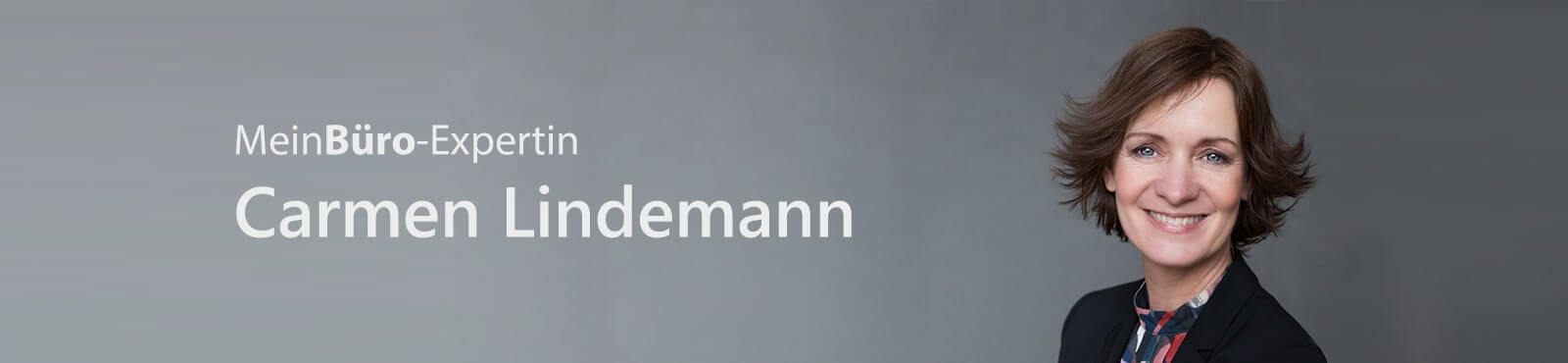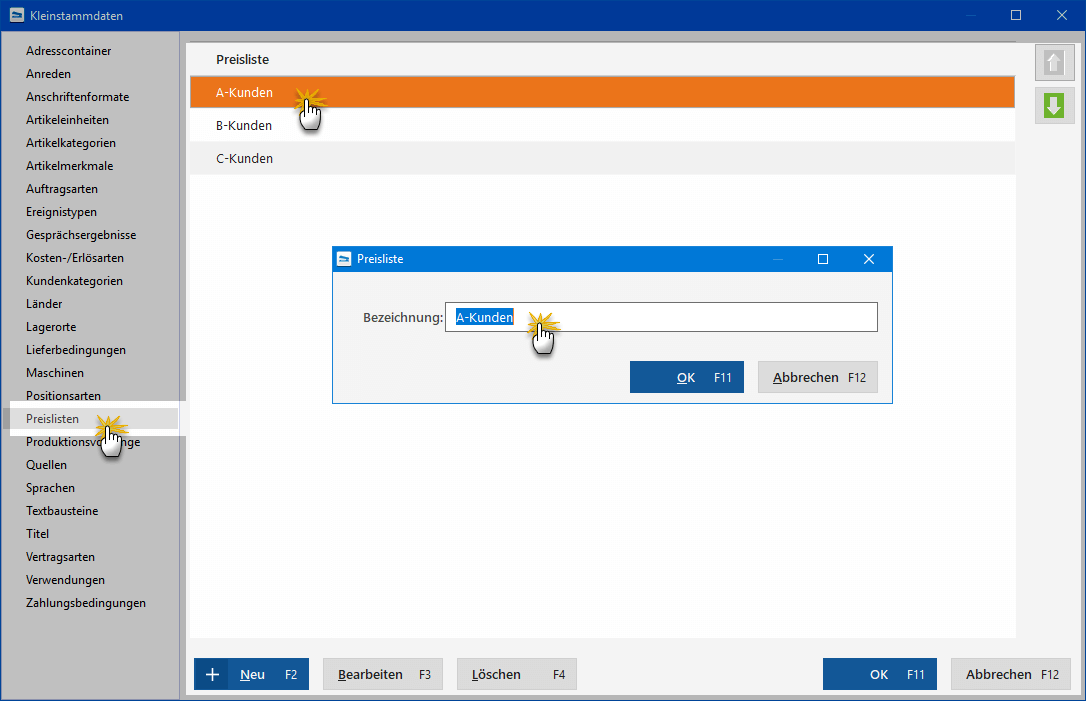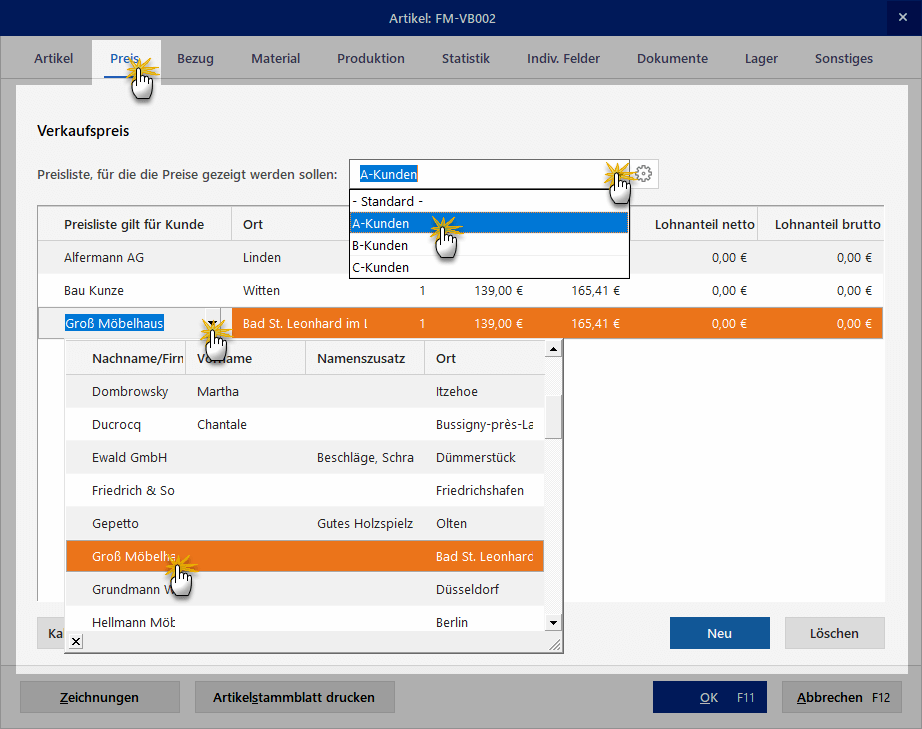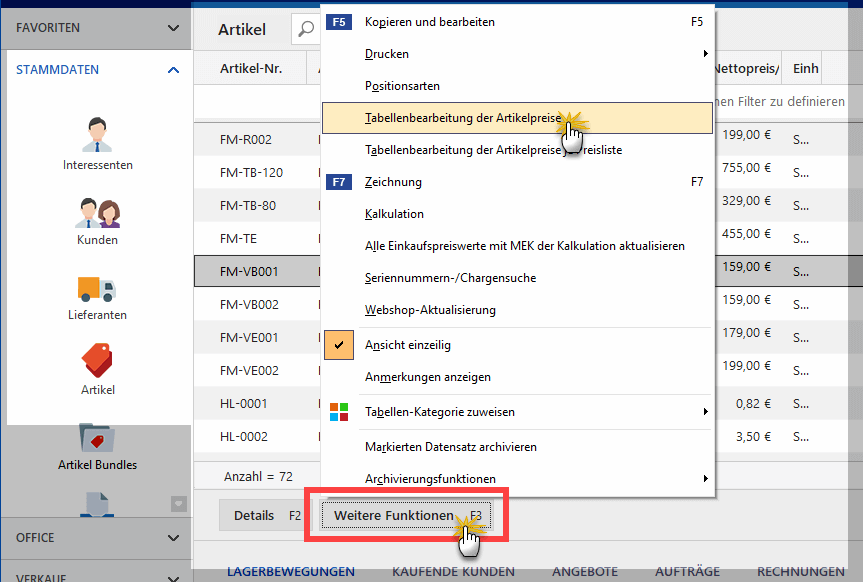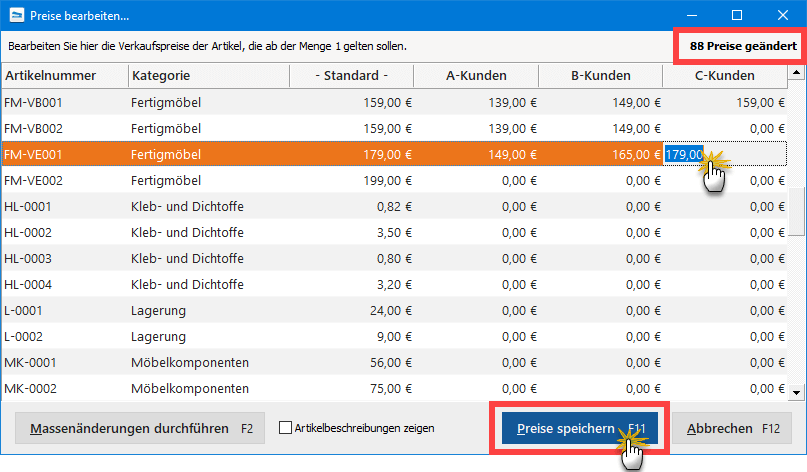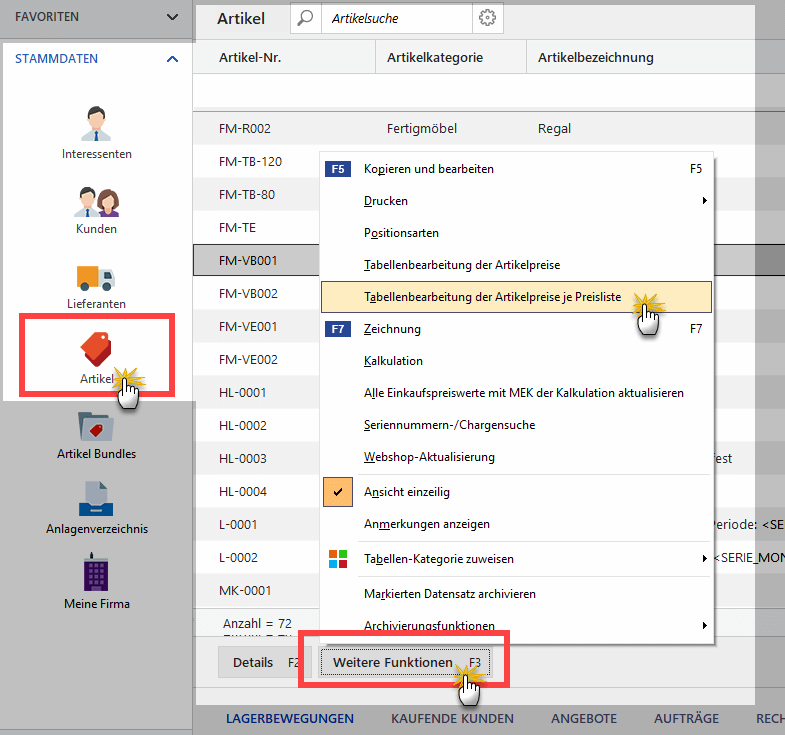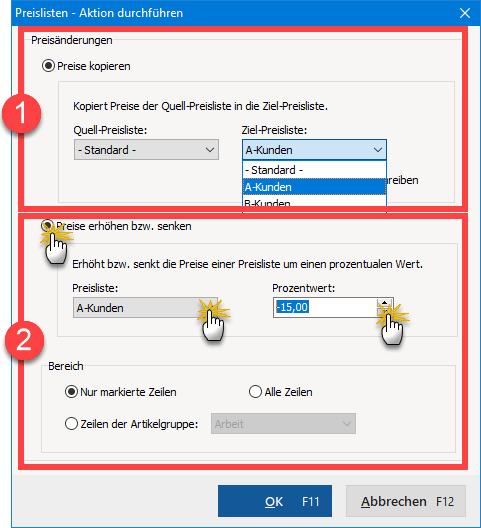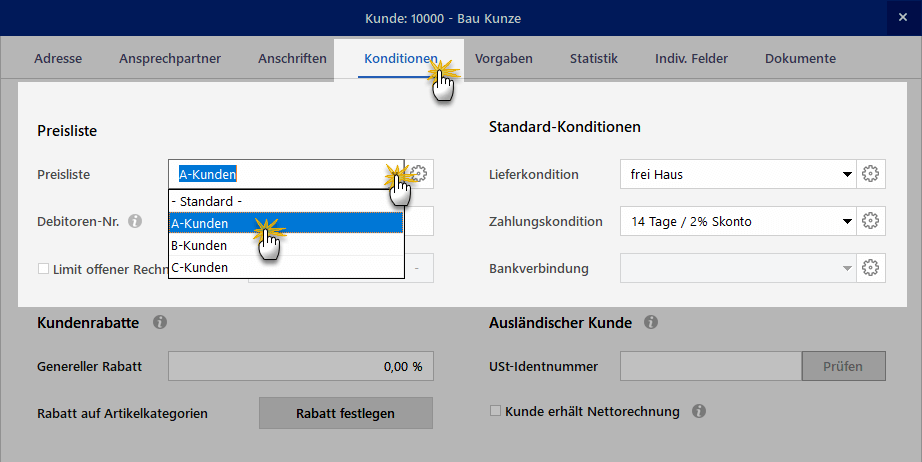Spezielle Preislisten für bestimmte Kundengruppen, Vertriebskanäle und Verkaufsanlässe sind praktisch und sparen Zeit. Denken Sie nur an die Unterscheidung zwischen …
- Verbrauchern, Geschäftskunden und Behörden,
- Großkunden, Stammkunden und Laufkundschaft (A- / B- und C-Kunden),
- verschiedenen Verkaufsplattformen (z. B. Ladengeschäft, Webshop, Messen und Promotion-Anlässen),
- mehreren Standorten (Groß- und Kleinstädte, In- und Ausland),
- Standard-, Saison- und Event-bezogenen Verkaufsanlässen,
- Selbstzahlern, Unterstützungs- und Beihilfeempfängern oder auch
- Voll- und Teilzahlern (Erwachsene, Arbeitslose, Rentner, Studierende).
Mit WISO MeinBüro sind Sie auf all diese Szenarien vorbereitet: Nachdem Sie Ihre Preislisten angelegt haben, ordnen Sie Ihren Kunden die passende Preisliste zu. Bei neuen Vorgängen zieht sich das Programm automatisch die passenden Konditionen aus dem Artikelstamm. Falls Sie im Einzelfall doch einmal andere Preise anbieten oder in Rechnung stellen wollen, können Sie die Preise im Vorgang problemlos anpassen.
Preislisten anlegen
Im Menü „Stammdaten > Kleinstammdaten“ legen Sie im Abschnitt „Preislisten“ per Mausklick auf „Neu F2“ zusätzliche Listen. Vorhandene Listenbezeichnungen können Sie mit „Bearbeiten F3“ ändern:
Bitte beachten Sie: MeinBüro führt die separaten Preislisten für unterschiedliche Kundengruppen, Vertriebskanäle und Verkaufsanlässe zusätzlich zur Standard-Preisliste. Auf diese Weise ist sichergestellt, dass für jeden Kunden eine Preisliste vorhanden ist – auch wenn Sie keine ausdrücklich zugeordnet haben. Außerdem dient die Standard-Preisliste als Kalkulations- und Bezugsbasis für die anderen Preislisten.
Artikelpreise der Preislisten festlegen
In den Kleinstammdaten legen Sie bloß die Anzahl und Bezeichnung der Preislisten fest. Um Ihre Preislisten mit Euro-Werten zu füllen, gibt es mehrere Möglichkeiten:
- Preise einzeln im Artikelstamm einpflegen: Sie wählen unter „Stammdaten > Artikel“ im Register „Preis“ die betreffende Verkaufs-Preisliste aus und tragen den Netto- oder Bruttopreis ein:
Das Programm ergänzt die fehlende Preisangabe daraufhin automatisch. Außerdem können Sie bereits an dieser Stelle festlegen, für welche(n) Kunden die Preisliste gilt.
Mit der Tabellenbearbeitung der Artikelpreise ist die Eingabe von Preisen in neue Preislisten schneller und übersichtlicher möglich. Sie starten die tabellarische Ansicht im Artikelstamm per Mausklick auf die Schaltfläche „Weitere Funktionen“ und dann auf den Menüpunkt „Tabellenbearbeitung der Artikelpreise“:
Daraufhin öffnet sich der Dialog „Preise bearbeiten“, in dem Sie Zelle für Zelle die Preise aller Artikel in die einzelnen Preislisten eintragen. Am oberen rechten Rand des Dialogfenster wird dabei die Anzahl der bereits geänderten Preise fortlaufend angezeigt:
Per Mausklick auf die Schaltfläche „Preise speichern F11“ sichern Sie die neuen Inhalte Ihrer Preislisten.
Tabellenbearbeitung der Artikelpreise je Preisliste: Mithilfe dieser Funktion sind automatische Preisanpassungen möglich. Sie starten die „Tabellenbearbeitung der Artikelpreise je Preisliste“ über den Button „Massenänderungen durchführen“ aus der „Tabellenbearbeitung der Artikelpreise“ oder im Artikelstamm über das Kontextmenü „Weitere Funktionen“:
Mithilfe der komfortablen Preisänderungs-Automatik übernehmen Sie …
- die Preise aus einer anderen Preisliste (z. B. Ihre Standardpreise) auf Knopfdruck in eine neue Preisliste. Anschließend …
- passen Sie deren Preise per Mausklick auf einen Schlag prozentual nach oben oder unten an:
Dabei können Sie die Änderungen auf bestimmte Artikelgruppen beschränken oder auf Artikel, die Sie zuvor in der „Tabellenbearbeitung der Artikelpreise“ markiert haben.
Preislisten bestimmten Kunden zuordnen
Welche Preislisten Sie welchen Geschäftspartnern zuordnen, legen Sie am besten im Arbeitsbereich „Stammdaten > Kunden“ im Register „Konditionen“ fest. Dort finden Sie die Option „Für diesen Kunden gelten die Preise aus der Preisliste“:
Sobald Sie ein Angebot, einen Auftrag oder eine Rechnung an den betreffenden Kunden erstellen, zieht sich MeinBüro automatisch die Werte aus der passenden Preisliste. Die übernommenen Preise können Sie im Vorgang auf Positionsebene bei Bedarf jederzeit nachträglich ändern.
Probieren geht über studieren
Sie möchten sich einen Eindruck von der Vielfalt und Flexibilität separater Preislisten verschaffen? Und die smarte Preisänderungs-Automatik einmal in der Praxis ausprobieren? Kein Problem: Klicken Sie in der MeinBüro-Menüleiste auf „Hilfe > Module: Test, Kauf, Übersicht“. In der MeinBüro-Modulwelt wählen Sie das Modul „Auftrag+“ aus und klicken auf den „Jetzt testen“-Button. Anschließend können Sie den Preislisten-Komfort im Praxiseinsatz erleben.
 Über die Autorin: Carmen Lindemann coacht Freiberufler und kleine Unternehmen in Marketingfragen und bei anderen kaufmännischen Aufgaben im MeinBüro-Seminarprogramm. Im Mittelpunkt der Buchführungs-Seminare und Software-Schulungen stehen nicht nur Orientierungs- und Fachwissen: Besonders beliebt sind ihre Praxistipps, mit denen sich die laufenden Büroarbeiten einfacher und schneller erledigen lassen.
Über die Autorin: Carmen Lindemann coacht Freiberufler und kleine Unternehmen in Marketingfragen und bei anderen kaufmännischen Aufgaben im MeinBüro-Seminarprogramm. Im Mittelpunkt der Buchführungs-Seminare und Software-Schulungen stehen nicht nur Orientierungs- und Fachwissen: Besonders beliebt sind ihre Praxistipps, mit denen sich die laufenden Büroarbeiten einfacher und schneller erledigen lassen.